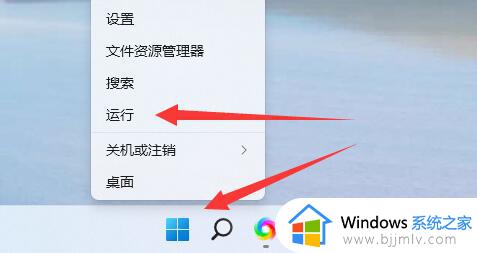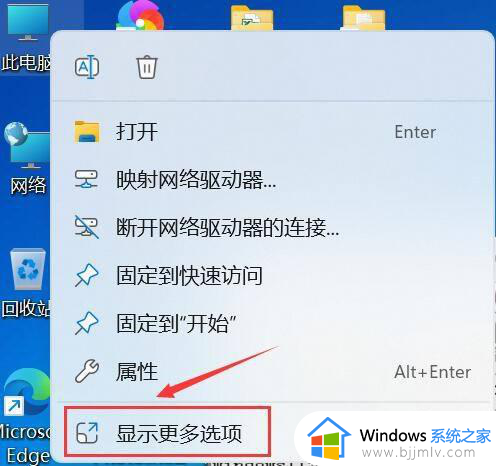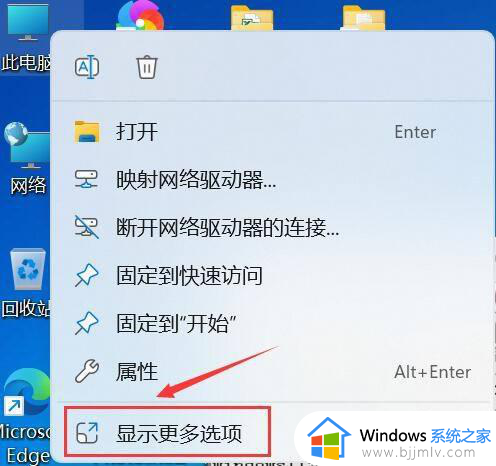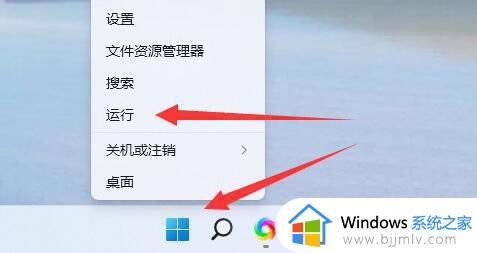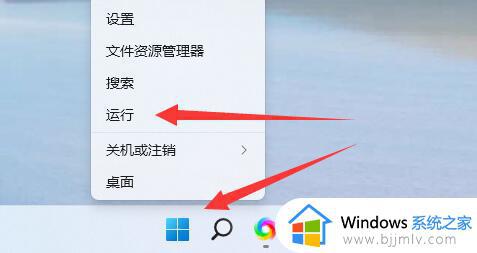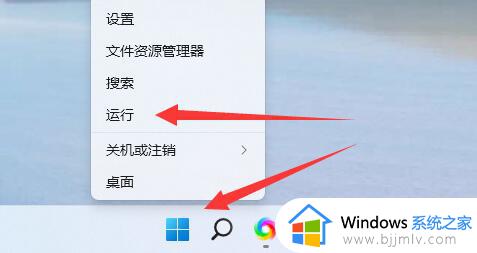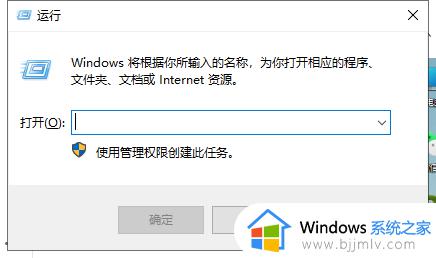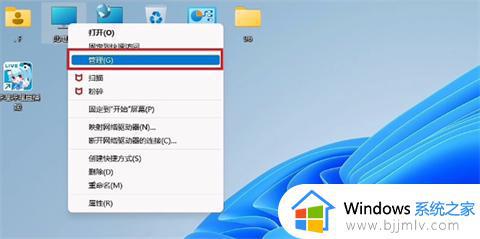win11电脑怎么设置自动关机 win11简单设置定时关机步骤
更新时间:2024-03-19 10:00:00作者:runxin
当用户在日常操作win11系统办公的过程中,也难免会遇到下班后忘记将电脑关机的情况,导致电脑硬件性能的过度损害,因此在win11系统中用户可以通过任务计划程序来设置定时关机命令,可是win11电脑怎么设置自动关机呢?接下来小编就给大家介绍一下win11简单设置定时关机步骤。
具体方法如下:
1、使用组合键windows+r打开运行窗口。
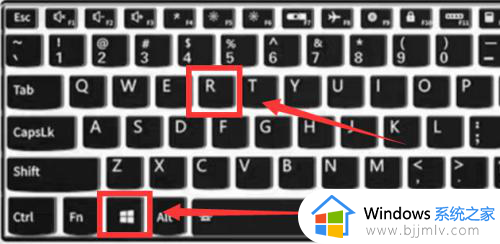
2、在窗口输入“at 23:00 shutdown -s”(23:00关机),点击“确定”。
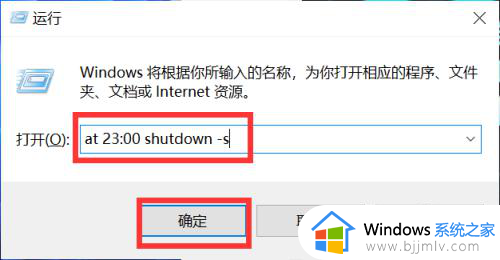
3、重新打开运行窗口,输入“shutdown -a”,点击“确定”。
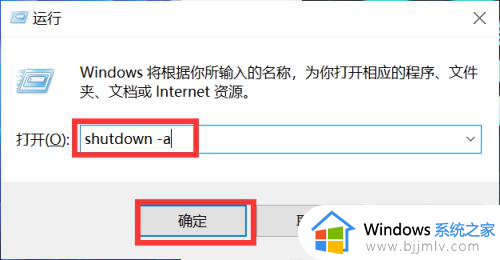
以上就是小编给大家讲解的win11简单设置定时关机步骤了,还有不清楚的用户就可以参考一下小编的步骤进行操作,希望本文能够对大家有所帮助。